Časová osa v Excelu 2013
Jednou z novinek, kterou představili vývojáři z Microsoftu v Excelu verze 2013, je časová osa. Ve verzi 2010 jí předcházel nástroj Průřez kontingenčních tabulek, o němž se dovíte více ve videonávodu. Kontingenční tabulka je obecně souhrnný nástroj využívaný pro analýzu souvislostí dat. Dokáže vybrané hodnoty efektivně a srozumitelně zobrazit pomocí dvojrozměrného modelu a grafu. Co všechno umí, se můžete naučit na kurzu Excel pro pokročilé. V tomto návodu se budeme věnovat právě nové možnosti pro filtrování výsledků na základně výběru datumů – přesněji dnů, měsíců, čtvrtletí a let z datumových údajů. Onou možností je časová osa, která tak kromě klasických filtrovacích postupů zábavně obohacuje práci s kontingenční tabulkou. Při kombinaci průřezu a časové osy tak můžeme dosáhnout pěkné interaktivní analýzy dat pro management. Než začneme s výkladem, upřesním, že tato novinka je dostupná od verze 2013 v xlsx souborech.
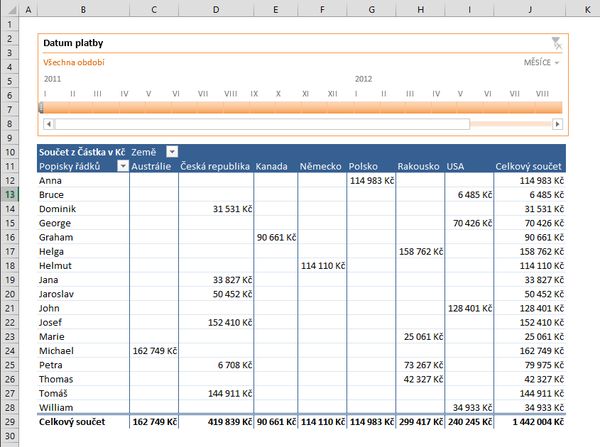
Máte-li vytvořenou kontingenční tabulku v Excelu, aktivace nástroje časové osy bude otázka jednoho kliknutí.
- Ikonu najdete na kartě Analýza > Vložit časovou osu.
- Následně zvolíte pole s datumy, které chcete pro osu použít.
- Osa se vloží do listu.
- Jakmile osu označíte, lze jí pomocí karty Možnosti upravovat vzhled a další vlastnosti.

Z nastavení na kartě Možnosti stojí za vyzkoušení změna barevného designu, vypnutí zobrazených prvků a hlavně volba Připojení sestavy. S tím jsme se mohli setkat již u dříve zmiňovaných průřezů. I zde má schopnost nastavit více kontingenčních tabulek (vycházejících ze stejné tabulky dat), které bude osa filtrovat najednou.
Pro ovládání samotné časové osy používáme intuitivně myš. Jednoduše pokliknutím a držením myši, tažením do zvoleného směru provádíme výběr v daném datumovém úseku. Změnu datumové skupiny měníme kliknutím v pravém horním rohu (volíme mezi dny, měsíci, čtvrtletími a roky). Pro stornování filtrovacích podmínek slouží ikona s přeškrtnutým trychtýřem v pravém horním rohu osy.
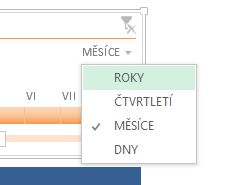
Stahovat cvičný soubor můžete na této adrese.
Pokud vám návod pomohl, staňte se fanoušky na Facebooku a doporučte tyto stránky vašim známým, může se jim také hodit.






Leave a Comment